Setelah membuat aplikasi kalkulator sederhana, pada post kali ini saya akan menjelaskan cara membuat list nama pada sebuah aplikasi. Berikut adalah tutorialnya.
1. Buka Android Studio dan pilih New>New Project kemudian beri nama projectnya
3. Pilih activities yang akan digunakan untuk aplikasi ini
4. Setelah memillih activities dan memberinya nama, maka akan muncul hello world
5. Edit display hello world dengan design seperti dibawah ini dengan menggunakan widgets>ListView dengan cara men-dragnya ke display hp. Jika tidak muncul tampilan seperti dibawah, coba beri nama pada id widgets ini atau edit dengan text.
6. Setelah selesai mendesain pada layout content_main, buat layout baru untuk format identitas caranya dengan klik kanan pada app>New>xml layout dan beri nama layout tersebut. Saya menggunakan nama layout_list_mahasiswa
7. Setelah dibuat maka akan tampil seperti ini
8. Kemudian desain layout seperti di bawah ini pada window design, dengan urutan grid layout terebih dahulu kemudian ditumpuk dengan horizontal layout, setelah itu beri image view untuk menambahkan gambar dan text view untuk informasi list.
9. Jika window design tidak dapat menampilkan apapun, coba kita edit di text seperti di bawah ini. Bagian yang saya beri tanda merah adalah nama id dari widget yang digunakan.
10. Setelah selesai buka window Main.java dan mengatur display pada aplikasi dengan codingan seperti di bawah ini. Catatan saat mengoding : nama id pada coding harus sesuai dengan id widgets pada design, jika berbeda maka akan terjaid error
11. Setelah mengatur display list pada aplikasi di Main.java, kita atur fungsi dari list tersebut pada java class baru dengan cara klik kanan pada app>New>Java class. Usahakan Java class yang baru ini satu folder dengan Main.java untuk menghindari error.
12. Setelah selesai, coding class java yang baru ini seperti di bawah ini
13. Jika codingan sudah dipastikan tidak ada error, debug aplikasi pada hp untuk melihat hasilnya
14. Berikut adalah hasilnya
Semoga bermanfaat untuk Anda yang membaca :)

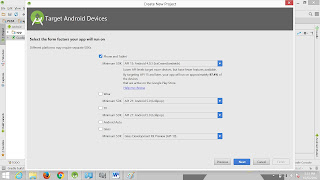

























0 comments:
Post a Comment